屏幕时间密码用于限制您的 iOS 设备的使用,具体取决于您在其中放置的条款。 它与您的 Apple 设备的主锁屏密码不同。 但是如果你 不记得你的 iPhone 密码, 如何恢复屏幕时间密码 ?
在这里,我们将讨论屏幕时间密码并对其进行简要概述。 此外,我们将讨论如何重置屏幕时间密码,它的可能性或不可能性。 最后,我们将讨论可用于从 Apple 设备中删除屏幕时间密码的最佳工具。
第 1 部分:什么是屏幕时间密码?第 2 部分:如果我忘记了如何恢复屏幕时间密码?第 3 部分:用于删除屏幕时间密码的顶级 iOS 解锁工具第 4 部分:结论
第 1 部分:什么是屏幕时间密码?
在了解如何恢复屏幕时间密码之前,让我们先了解一下屏幕时间密码的定义。 在以前的 iOS 版本中,屏幕时间密码称为限制密码。 这是一个不同的 4 位数密码,实施该密码是为了使对设备设置所做的更改更安全、更可靠。 它还保留在适当的位置以保护您的帐户 苹果ID. 此外,屏幕时间密码用于强制限制您放置在设备上的内容和隐私。
屏幕时间密码有多种用途。 首先,您可以使用它来对您要送给孩子的设备添加限制。 此外,它还为您的设备提供了额外的安全性提升。 通常,与主锁屏密码相比,您不需要一直输入屏幕时间密码。
屏幕时间密码的另一个优点是确保其他人无法重置 iTunes 的备份密码。此外,如果有人窃取您的设备,它还可用于增加额外的安全层。偷走你设备的人将很难禁用名为“查找我的 iPhone”/“查找我的”的功能。
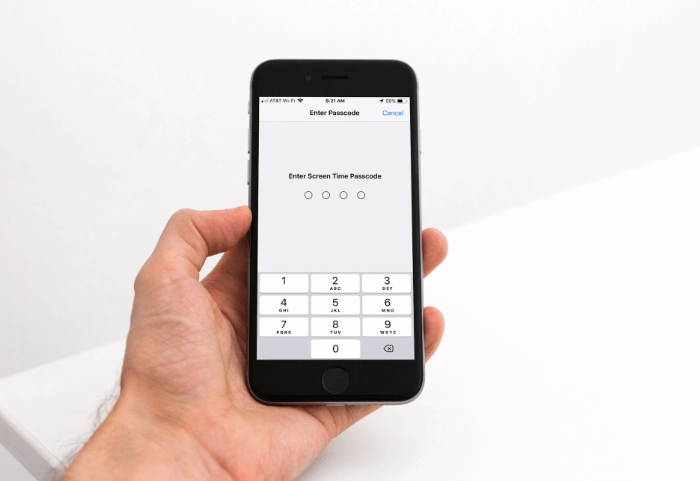
如何恢复屏幕时间密码?
你能恢复你的屏幕时间密码吗? 不幸的是,如果您想知道您的屏幕时间密码是什么,因为您忘记了它,您将无法恢复它。 但是,您可以重置屏幕时间密码(稍后会详细介绍),以便您仍然可以使用您的设备或更改其中的设置。 话虽如此,除非您将屏幕时间密码写在一张纸上或将其放在某个文档中,否则您将无法恢复它。
第 2 部分:如果我忘记了如何恢复屏幕时间密码?
如果您忘记了设置的屏幕时间密码,您实际上可以重置它。 您可以重置自己设备的屏幕时间密码。 您还可以在家庭共享组的朋友或家庭成员的设备上重置它。 我们将在本文的以下部分教您如何重置 iOS 设备的屏幕时间密码。
如何恢复屏幕时间密码:使用 iPhone、iPod Touch 或 iPad 重置自己设备的屏幕时间密码
- 确保设备已更新到最新版本的 iOS 或 iPadOS。 或者,它至少应该是 iPadOS 13.4 或 iOS 13.4。
- 浏览 个人设置 您设备上的应用。
- 之后,选择 屏幕时间.
- 按显示的选项 更改屏幕时间密码.
- 再次按相同的选项。
- 之后,点击“忘记密码 “。
- 放置 Apple ID 和相应的密码。 这应该是您用来创建屏幕时间密码的帐户。
- 输入屏幕时间的全新密码。
- 再次输入您的屏幕时间密码以确认该过程。
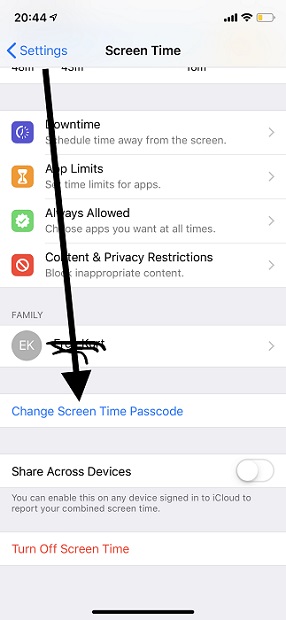
如何恢复屏幕时间密码:使用 Mac 重置自己设备的屏幕时间密码
- 确保 Mac 电脑更新到 macOS Catalina 10.15.4 或更高版本的系统。
- 之后,选择 Mac 上的 Apple 菜单。 然后,选择 系统偏好设定.
- 在该部分,单击 屏幕时间.
- 完成后,您可以单击看起来像水平对齐的三个点的选项。
- 单击选项以 更改密码. 之后,选择 忘记密码.
- 放置 Apple ID 和相应的密码。 这应该是您用来创建屏幕时间密码的帐户。
- 输入屏幕时间的全新密码。
- 再次输入您的屏幕时间密码以确认该过程。
请务必注意,如果您已激活“跨设备共享”,则屏幕时间密码将在同一 Apple ID 内的所有设备上更新。 使用 iPhone、iPod Touch 或 iPad 重置儿童设备的屏幕时间密码
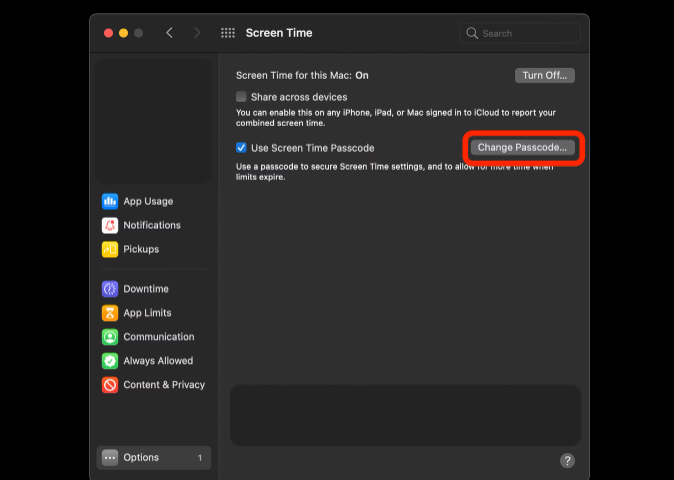
如果使用家庭共享来管理您孩子的设备或帐户,您孩子的设备将没有密码重置选项。 您应该使用家庭组织者的设备为您孩子的帐户重置屏幕时间密码。
- 确保家庭组织者的设备至少更新到 iPadOS 13.4 或 iOS 13.4 或更高版本。
- 浏览 个人设置 家庭组织者设备中的应用程序。 之后,选择屏幕时间选项。
- 向下滚动并在名为的部分下选择孩子的名字 家庭.
- 选择选项 更改屏幕时间密码.
- 点击选项 屏幕时间密码 再一次。
- 如果设备要求您验证身份,您可以通过 Touch ID、Face ID 或密码进行验证。
- 之后,输入屏幕时间的新密码。
- 再次输入新密码以确认该过程。
如何恢复屏幕时间密码:使用 Mac 计算机重置儿童设备的屏幕时间密码
- 确保家庭组织者的 Mac 至少更新到 macOS Catalina 10.15.4(或更新到更高版本)。
- 点击 Mac的苹果
- 之后,选择选项 系统偏好设定。 然后,选择 屏幕时间.
- 从左侧的菜单中选择孩子的名字。
- 之后,选择 附加选项 看起来像的按钮 三个点.
- 输入 Apple ID 及其对应的密码。 这应该是您用于设置屏幕时间密码的帐户。
- 为屏幕时间锁定设置一个新密码。 再次输入此密码以确认该过程。
第 3 部分:用于删除屏幕时间密码的顶级 iOS 解锁工具
了解了如何恢复 iOS 设备的屏幕时间密码后,如果您需要删除它,我们将为您介绍一个有用的解锁器。 可用于删除 iPad、iPhone 或 iPod Touch 屏幕时间密码的最佳 iOS 解锁工具是 iOS解锁. 该工具具有多种用途,这些用途都可以完全控制您的设备。
该工具的一些用途包括删除设备的主密码和清除屏幕时间密码。 除此之外,它还可以帮助删除设备的 Apple ID,包括其关联的 iCloud的 帐户。
以下是 iOS Unlocker 可以帮助您解决的一些问题:
- 当您忘记 iOS 设备的密码时,该工具可以帮助您快速彻底擦除它。
- 如果您在 iOS 设备上多次尝试输入密码失败,该工具将为您解锁。
- 您现在可以绕过 iOS 设备的密码,这在屏幕碎裂时非常有用。 该工具将通过擦除密码来帮助您绕过它。
- 如果您设备的 Touch ID 或 面容 ID 无法正常工作,您可以使用 iOS Unlocker 来移除密码。
- 如果您购买了二手设备,则可以使用该工具删除密码或 Apple ID。
以下是使用该工具从设备中删除屏幕时间密码的方法:
- 做好必要的准备。 其中包括在您的设备上禁用“查找我的功能”并将 iTunes 更新到最新版本。
- 使用您的 macOS 计算机或 Windows PC 启动 iOS Unlocker。
- 选择调用的模式 屏幕时间.
- 使用 USB 数据线将 iOS 设备连接到计算机。 在您的 iOS 设备上,单击 信任
- 按开始按钮以删除屏幕时间密码。 会出现两种不同的情况:
- 对于 iOS 12 及更高版本的操作系统,如果禁用“查找”功能,程序将立即开始删除屏幕时间密码。 如果是这样,请选择 不要传输应用程序和数据 在设备上设置应用程序和数据后。 之后,选择 稍后设置 当显示设置部分时。
- 对于 iOS 11 及更早版本的操作系统,如果 iTunes 上的备份没有密码保护或加密,iOS Unlocker 将立即开始删除密码。 另一方面,如果存在加密,则应输入密码以从 iTunes 解密备份。
- 等到屏幕时间密码被检索到。 完成后,您可以将其重置为新的。

人们也读无需密码即可恢复出厂设置的终极指南2024 年指南:如何通过 3 种方式破解 Apple ID 密码
第 4 部分:结论
本指南为您提供了有关如何恢复屏幕时间密码的最佳方法。 我们讨论了使用您自己的设备和使用您孩子的设备重置密码。 此外,我们还提供了最好的工具 iOS Unlocker,用于从您的 iPod Touch、iPad 或 iPhone 中删除屏幕时间密码。 您今天可以在 FoneDog.com 上获取该工具,因此您不必担心限制、二手设备和小工具限制!
由罗西撰写
上次更新时间:2022-06-02